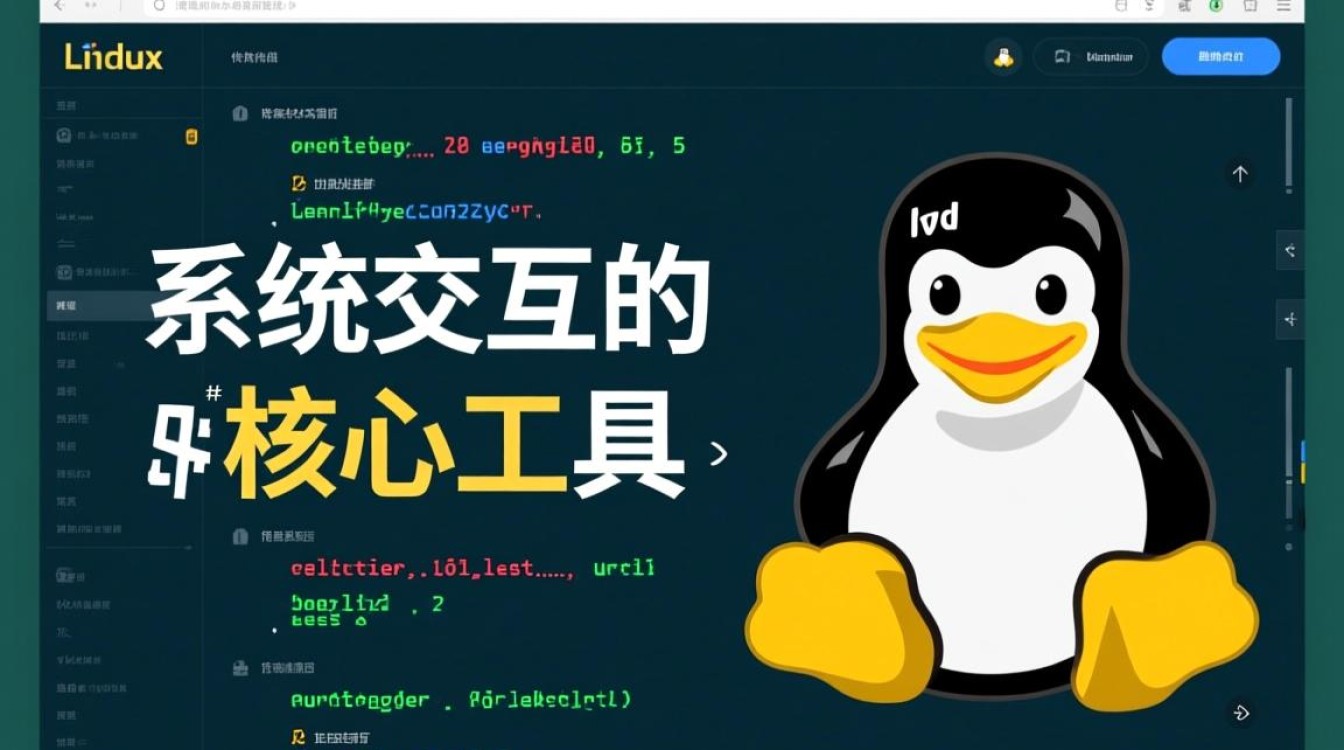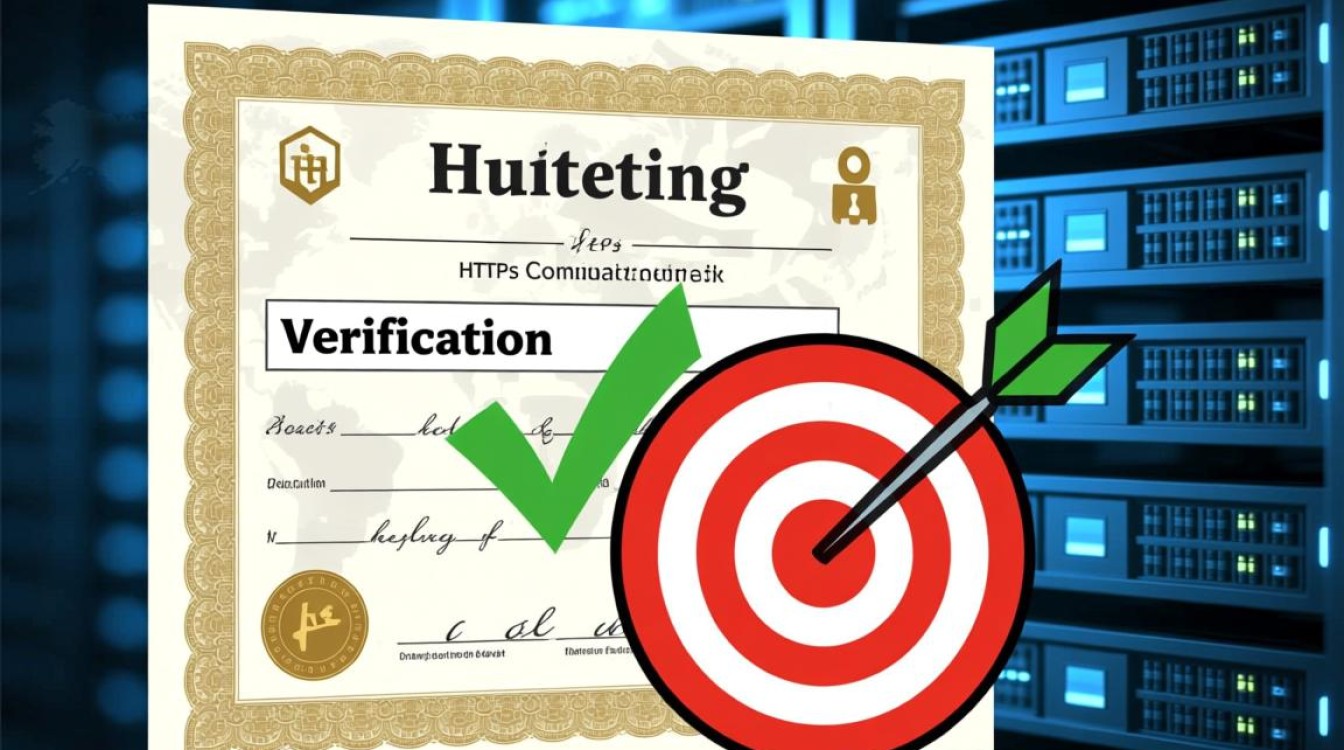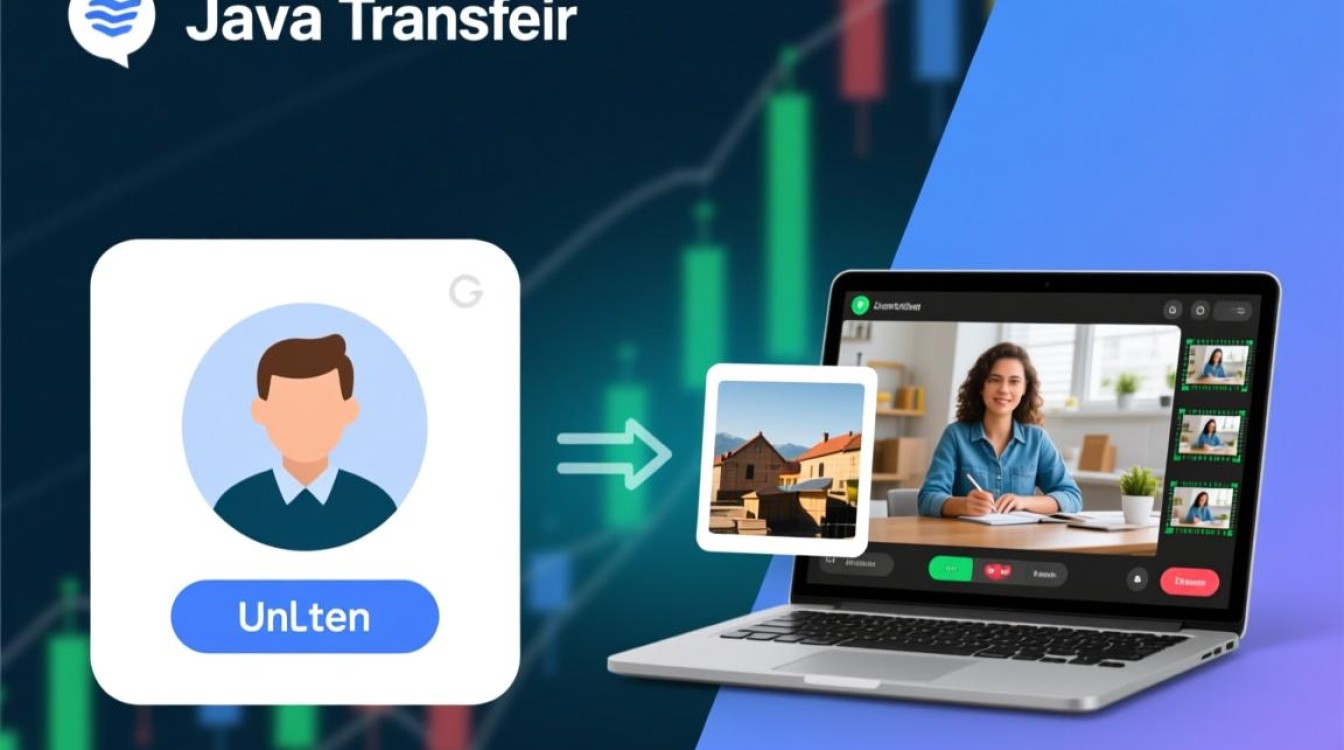在虚拟化技术日益普及的今天,Linux虚拟机的性能优化与功能完善成为许多开发者和系统管理员关注的重点,VMware Tools作为VMware虚拟化平台的核心组件,能够显著提升Linux虚拟机的运行效率、增强用户体验,并实现主机与虚拟机之间的无缝交互,本文将详细介绍VMware Tools的作用、安装步骤、常见问题及配置优化,帮助用户充分发挥其价值。

VMware Tools的核心作用
VMware Tools是一套专为VMware虚拟机设计的驱动程序和实用工具集合,其核心价值在于解决虚拟机“硬件适配”问题,默认情况下,虚拟机中的操作系统无法直接识别主机的高级硬件特性,导致显示分辨率无法调整、鼠标移动卡顿、文件拖拽功能缺失、网络性能低下等问题,通过安装VMware Tools,虚拟机能够获得对显卡、网卡、硬盘等硬件的优化支持,实现以下功能:
- 图形性能优化:安装显卡驱动后,虚拟机界面支持动态分辨率调整,3D图形渲染能力大幅提升,满足设计、开发等场景需求。
- 文件传输与剪贴板共享:支持主机与虚拟机之间的文件拖拽、复制粘贴,大幅提升数据交互效率。
- 网络与存储性能增强:通过优化网卡驱动和磁盘I/O操作,虚拟机的网络传输速度和磁盘读写性能接近物理机。
- 时间同步与电源管理:实现主机与虚拟机的时间自动同步,并支持虚拟机的挂起、休眠等电源管理功能。
VMware Tools的安装步骤
以主流的Linux发行版(如Ubuntu、CentOS)为例,VMware Tools的安装可分为“虚拟机内置工具”和“官方ISO包”两种方式,前者操作更简便,后者兼容性更广。
通过虚拟机内置工具安装(推荐)
- 步骤1:在VMware Workstation/Fusion中启动虚拟机,点击“虚拟机”菜单,选择“安装VMware Tools”,虚拟机会自动挂载一个名为“VMware Tools”的光盘镜像。
- 步骤2:进入Linux系统,打开终端,挂载光盘(如
mount /dev/cdrom /mnt),并解压光盘中的压缩包(通常为tar.gz格式)。 - 步骤3:进入解压目录,以root权限运行安装脚本
./vmware-install.pl,根据提示默认安装即可,安装完成后,重启虚拟机使配置生效。
使用官方ISO包安装
若虚拟机内置工具无法识别(如某些轻量级发行版),可从VMware官网下载对应版本的ISO文件,手动挂载后执行安装,步骤与内置工具类似,需注意ISO版本需与VMware软件版本匹配。
常见问题与解决方案
安装VMware Tools时,用户可能会遇到以下问题,掌握解决方法可大幅提升效率:

提示“内核头文件缺失”
在编译安装VMware Tools时,若系统未安装内核开发包,会报错“Kernel headers not found”,解决方法:根据发行版安装对应依赖,如Ubuntu执行sudo apt install build-essential linux-headers-$(uname -r),CentOS执行sudo yum install kernel-devel gcc。
鼠标无法自动捕获
安装后若鼠标仍需点击虚拟机窗口才能捕获,可尝试关闭VMware的“自动捕获鼠标”功能,或在虚拟机设置中重新安装VMware Tools。
文件拖拽功能失效
检查VMware Tools中的“共享文件夹”设置是否启用,并在虚拟机配置中添加共享目录,确保Linux系统安装了open-vm-tools(基于开源工具)或fuse文件系统支持。
配置优化与高级功能
安装完成后,通过进一步配置可充分发挥VMware Tools的潜力:

- 共享文件夹设置:在虚拟机设置中添加共享目录后,Linux系统可通过
/mnt/hgfs路径访问,或通过mount -t vmhgfs .host:/share_folder /mnt/share手动挂载。 - 时间同步优化:确保虚拟机安装了
ntp或chrony服务,VMware Tools会自动同步主机时间,避免时间漂移。 - 图形性能调优:在虚拟机设置中为显卡分配足够显存(如128MB),并在Linux系统中关闭不必要的特效,提升流畅度。
VMware Tools是Linux虚拟机高效运行的关键组件,通过简单的安装与配置,即可解决硬件兼容性问题,显著提升性能与交互体验,无论是日常开发、测试还是生产环境,合理使用VMware Tools都能让虚拟机更接近物理机的使用感受,为用户带来高效、稳定的操作体验,掌握其安装与优化技巧,不仅能减少运维成本,更能充分发挥虚拟化技术的优势。